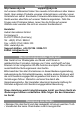Inhalt V1.1.0 Inhalt ................................................................................................... 1 Zu Ihrer Sicherheit .............................................................................. 2 Konformität ......................................................................................... 5 Gehörschutz........................................................................................ 6 Support ........................................................................
Zu Ihrer Sicherheit Lassen Sie das Gerät nicht fallen und stoßen Sie es nicht stark an. Setzen Sie das Gerät nicht extremer Hitze oder Kälte, Staub oder Feuchtigkeit aus. Setzen Sie das Gerät nicht direkter Sonneneinstrahlung aus. Schützen Sie das Gerät vor starken Magnetfeldern. Schützen Sie das Gerät vor Wasser und Feuchtigkeit. Sollten Wasser oder Flüssigkeiten in das Gerät eindringen, so schalten Sie es sofort aus und reinigen Sie es.
Bei fehlerhaftem Austausch des Akkus besteht Explosionsgefahr. Austausch nur gegen einen Akku des gleichen Typs. Setzen Sie den Akku keiner direkten Sonneneinstrahlung oder Feuer aus. Entsorgen Sie Akkus und Batterien stets umweltgerecht. Nach dem Abtrennen des Netzteils bleibt das Gerät betriebsbereit, solange der Akku ausreichend geladen ist. Das Netzteil ist ein KLASSE II Gerät und doppelt isoliert, keine Erdung erforderlich.
Hinweis Bitte laden Sie den Akku nur im ausgeschalteten Zustand. Dies verkürzt die Ladezeit erheblich und verlängert die Lebensdauer des Akkus. Bitte laden Sie den Akku vor der ersten Verwendung vollständig auf. Hinweis Bitte beachten Sie, dass die eingebaute wiederaufladbare Batterie nur durch geschultes Fachpersonal gewechselt werden kann. Bitte kontaktieren Sie gegebenenfalls den ODYS Kundendienst unter www.odys.de. Entsorgung Entsorgen Sie ein defektes Gerät (eingebauter Akku) nicht mit dem Hausmüll.
Konformität Hiermit erklärt Axdia International GmbH, dass sich dieses Gerät in Übereinstimmung mit den grundlegenden Anforderungen und den anderen relevanten Vorschriften der Richtlinie 1999/5/EG, 2004/18/EC, 2006/96/EC befindet. Die CE Konformitätserklärung zu diesem Produkt finden Sie im Internet auf: www.odys.de – Service – Downloads (http://www.odys.de/web/downloads_de.
Gehörschutz Gehörschutz Wählen Sie eine moderate Lautstärke: Das Verwenden von Kopfhörern bei zu hoher Lautstärke kann Ihrem Gehör schaden. Dieses Produkt kann Töne in einem Dezibelbereich wiedergeben, der bei einem gesunden Menschen bereits nach weniger als einer Minute zu Gehörschäden führen kann. Der höhere Dezibelbereich ist für Personen gedacht, die bereits unter einer Beeinträchtigung ihres Hörvermögens leiden. Die Lautstärke kann täuschen.
Support http://www.odys.de support@odys.de Auf unseren Webseiten finden Sie neueste Informationen über dieses Gerät, über andere Produkte unseres Unternehmens und über unser Unternehmen selbst. Eventuelle Firmware-Aktualisierungen für dieses Gerät werden ebenfalls auf unserer Website angeboten. Falls Sie Fragen oder Probleme haben, lesen Sie die FAQs auf unserer Website oder wenden Sie sich an unseren Kundendienst.
Ausstattungsmerkmale WLAN-Konnektivität Dieses Gerät kann Sie mit der neuesten WLAN-Technologie überall mit dem Internet verbinden. Apps von Drittanbietern Mit dem integrierten Betriebssystem WindowsTM können Sie eine Vielzahl Anwendungen Dritter auf dem Gerät installieren. Unterhaltung Spaß mit Musik, Filmen, Fotos und E-Books mit dem mobilen Netbook.
Tasten und Anschlüsse 1. Frontkamera 2. Anzeige für die Stromversorgung 3. Stromversorgung 4. USB 5. Mini HDMI 6. Lautsprecher Kamera zur Aufnahme von Bilder oder Videos. Leuchtet rot während des Ladens und geht aus, wenn vollgeladen. Zur Stromversorgung und zum Laden der internen wiederaufladbaren Batterie. Zum Anschluss von USB Speichern und USB Geräten Für die Verbindung zu einem TV Gerät oder anderen Bildschirmen.
7. Statusanzeige 8. Caps Lock 9. Num Lock 10. Mikrofon 11. Ein/Aus Taste Leuchtet grün, wenn das Gerät eingeschaltet ist. Zur Statusanzeige der Groß- /Kleinschreibung. Zur Statusanzeige des Ziffernblocks. Halten Sie die Taste länger gedrückt, um das Gerät ein oder aus zu schalten. Halten Sie die Taste kurz, um das Display ein oder auszuschalten. 12. Kopfhörerbuchse Tonausgang für Kopfhörer. Hinweis: Die Lautsprecher werden automatisch beim Anschluss eines Kopfhörers deaktiviert.
Tastatur verwenden Hinweis: Beim Zuklappen des Bildschirms wird dieser gleichzeitig gesperrt. Warnung: Der maximal mögliche Winkel zwischen Tastatur und Bildschirm beträgt 120 Grad. Versuchen Sie nicht das Gerät weiter zu öffnen, da das Gerät dadurch beschädigt werden könnte.
Tastaturelemente Hinweis: Beachten Sie bitte, das einige Tasten mehrfach belegt sind! Wichtige Tastenkombinationen finden Sie in der Tabelle weiter unten. (1) (2) (3) (4) (5) (6) Fn+Esc: Bildschirm ein- / ausschalten Fn+F1: Flugmodus aktivieren Fn+F2: Touchpad der Tastatur sperren oder entsperren.
Akku laden Das Gerät wird über einen integrierten Akku versorgt. Eine Installation ist nicht erforderlich. Laden Sie das Gerät bei niedriger Akkukapazität. Zum Laden des Akkus schließen Sie das Gerät an einer Steckdose an. Eine volle Ladung dauert ca. 5 Stunden. Bitte beachten Sie: a. Wir empfehlen zum Laden Ihres Netbooks ausschließlich das mitgelieferte Ladegerät zu verwenden. b. Sie können das Gerät während des Ladevorgangs benutzen.
Speicher verwenden - Setzen Sie die Speicherkarte im Kartenleser in korrekter Ausrichtung wie abgebildet ein. Vergewissern Sie sich, dass die Micro SD-Karte korrekt ausgerichtet ist, die Kontakte müssen nach vorne in Richtung Bildschirm zeigen. Karte und Kartenleser können beschädigt werden, wenn die Karte nicht korrekt eingesetzt wird. - Drücken Sie die Micro SD-Karte in den Kartenleser, bis sie einrastet.
Dateien übertragen Vor dem Lesen oder der Wiedergabe von Dateien müssen diese aus dem Internet oder von einem Computer auf das Gerät übertragen werden. Verwenden Sie hierzu wie gewohnt Micro SD Karten oder USB Speicher. Bitte beachten Sie: Eine direkte USB-Verbindung mit einem anderen PC ist leider nicht möglich. Ein- und Ausschalten Zum Einschalten des Geräts halten Sie Ein/Aus gedrückt bis der Startbildschirm angezeigt wird.
Bedienung des Bildschirms Nach dem Systemstart erscheint der Windows Desktop. Elemente in der Taskleiste Suchen Das Suchfeld bietet die Möglichkeit auf Ihrem Gerät nach Einstellungen oder installierten Programmen oder Begriffen im Internet zu suchen. Windows-Taste Zur Rückkehr auf den Startbildschirm Klicken Sie auf dieses Symbol, um geöffnete Programme nebeneinander anzuzeigen oder das aktive Programm als vordergründiges Fenster darzustellen.
Funktionsleiste öffnen Klicken Sie zum Öffnen auf das entsprechende Symbol in der Task-Leiste. Elemente der Funktionsleiste Wechseln zwischen Tabletmodus mit Kachelansicht und PC Modus mit Desktop. Bluetooth-Verbindung mit anderen Geräten herstellen. Öffnen des Notizprogramms „One Note“.
Alle Programme anzeigen Das Gerät unterstützt die meisten der herkömmlichen Apps Dritter. Viele nützliche Apps sind bereits vorinstalliert, wie beispielsweise Musikplayer, Videoplayer, Fotobetrachter, usw. Sie können manuell weitere Programme auf das Gerät installieren. Zur Anzeige aller auf dem Gerät installierten Programme, öffnen Sie die Programmliste wie oben beschrieben. Bitte beachten Sie: Die vorinstallierten Programme können von Ihnen nicht deinstalliert werden.
Bluetooth Verbindung Ihr Gerät ist mit integrierter Bluetooth-Technologie ausgestattet, um sich direkt mit anderen Bluetoothfähigen Geräten, wie z.B. Tablets (mit Bluetooth-Schnittstelle), Mobiltelefonen, Headsets oder Bluetooth Tastaturen verbinden zu können. Mit anderen Geräten verbinden (1) Öffnen Sie so die Funktionsleiste. (2) Klicken Sie auf das Symbol zum Öffnen aller Einstellungen (3) (4) (5) (6) und wählen Sie dann „Geräte“ . In der Liste links klicken Sie nun auf „Bluetooth“.
Zugang zum Internet - WLAN Ihr Gerät ist mit integrierter WLAN-Technologie ausgestattet, um sich über ein WLAN-Netzwerk mit dem Internet zu verbinden. Das WLAN-Netzwerk muss zunächst konfiguriert werden. Zur Konfiguration müssen Sie sich im Bereich eines WLAN-Netzwerks befinden, über welches Sie sich verbinden können. Kommen Sie wieder in den Bereich eines einmal konfigurierten WLAN-Netzwerks, dann versucht Ihr Gerät, sich erneut zu verbinden.
Manuelle WLAN-Einrichtung (1) Öffnen Sie so die Funktionsleiste. (2) Klicken Sie auf das Symbol zum Öffnen aller Einstellungen wählen Sie dann „Netzwerk und Internet“ und . (3) Ihr Gerät scannt automatisch nach verfügbaren WLAN-Netzwerken und zeigt sie an. Die Liste verfügbarer Netzwerke zeigt alle Drahtlosnetzwerke innerhalb der Reichweite Ihres Geräts.
Webbrowser Öffnen Sie den Internet Explorer, um Internetseiten zu betrachten. Die Seiten werden im Vollbild angezeigt. Zum Öffnen eines Links klicken Sie einfach darauf. Sie können mehrere Webseiten gleichzeitig öffnen und dann eine davon zur Anzeige als Vollbild anklicken. Zur Rückkehr zum Startbildschirm klicken Sie auf . Abhängig von der Stelle im Webbrowser, können Sie einen Menüpunkt zur Anzeige weiterer Optionen mit der rechten Maustaste anklicken.
Vorherige Seite Nächste Seite Seite neu laden Neuer Tab Zum Eingeben einer Internetadresse klicken Aktuelle Seite als Favorit markieren Favoritenliste Aktuelle Seite in MS Notes bearbeiten und speichern Seite teilen Einstellungen 23
E-Mails lesen Dieses Gerät ist mit einem vorinstallierten E-Mail-Programm ausgestattet. Sie können E-Mails aus dem Internet jederzeit mit diesem Gerät senden oder empfangen. Achten Sie auf eine Internetverbindung bevor Sie den E-Mail-Dienst benutzen. Klicken Sie auf das Symbol „Mail“ zum Aufrufen des E-Mail-Programms. Das Postfach der bei der Einrichtung angegebenen E-Mail Adresse wird angezeigt.
E-Mails schreiben Klicken Sie auf , um eine E-Mail zu schreiben. Klicken Sie in das entsprechende Feld für den Empfänger (An), den Betreff und den Text, um dort jeweils Eingaben zu machen.
Fotoanzeige Öffnen Sie die Programmliste wie oben beschrieben. Klicken Sie dann auf das Fotosymbol zum Aufrufen des Fotomodus. Miniaturbilder Der erste Bildschirm im Fotomodus zeigt alle Fotos / Videos und Unterordner im Gerät oder auf der Speicherkarte als Miniaturbilder. Zur Anzeige eines Fotos klicken Sie sein Miniaturbild zum Öffnen an. Befindet sich ein Foto/Video in einem Unterordner, so öffnen Sie den Unterordner zur Anzeige der enthaltenen Fotos/Videos als Miniaturbilder.
Weiteres Bild löschen Bild drehen Nachbearbeitungsfunktionen für das gewählte Bild Diashow starten Bild teilen Hinweis: Die Diashow kann nur gestartet werden, wenn sich mindestens vier Bilder im aktuellen Ordner befinden. Die Diashow zeigt alle Bilder des aktuellen Ordners der Reihe nach wiederholt an.
Kamera bedienen Die Kamera kann für die Videotelefonie sowie für das Erstellen von Portraitfotos und Videos verwendet werden. AufnahmeEinstellungen Aufnahmen ansehen Weitere Einstellungen Kamera wechseln Video Aufnahme starten Foto aufnehmen Aufnehmen Klicken Sie auf dieses Symbol, um eine Videoaufnahme zu starten. Durch Klicken auf die Kamera wird ein Foto aufgenommen.
OneDrive - Datei Explorer Öffnen Sie die Programmliste wie oben beschrieben. Öffnen Sie nun da Programm “OneDrive”.
Windows Desktop Öffnen Sie die Funktionsleiste wie oben beschreiben und deaktivieren Sie den Tablet-Modus. Bestehende Ansicht ändern Klicken Sie zum Verschieben auf eine Kachel des Startbildschirms und halten Sie diese gedrückt. Verschieben Sie die Kachel so an die gewünschte Stelle. - Klicken Sie mit der rechten Maustaste auf eine Kachel des Startbildschirms und lassen Sie dann los, um diese zu bearbeiten. Die zuvor gewählte Anwendung wird markiert und es erscheinen zwei Symbole an den Ecken.
Programm-Kacheln auf der Startseite platzieren Öffnen Sie die Programmliste wie oben beschrieben. Klicken Sie mit der rechten Maustaste auf ein Programm und lassen Sie dann los, um diese zu bearbeiten.
Systemeinstellungen Öffnen Sie die Funktionsleiste. Klicken Sie auf das Symbol zum Öffnen aller Einstellungen Klicken Sie die gewünschte Funktion, um Einstellungen vorzunehmen. . Windows aktivieren Zur Aktivierung Ihrer Windows Version. Hinweis: Erst nach der Aktivierung Ihrer Version stehen Ihnen alle Funktionen uneingeschränkt zur Verfügung.
Störungserkennung Kein Ton im Ohrhörer Vergewissern Sie sich, dass die Lautstärke nicht herunter geregelt ist und dass die Ohrhörer und der Anschluss in Ordnung sind. Vergewissern Sie sich, dass die Ohrhörer sauber sind. Beschädigte MP3-Dateien verursachen unterschiedliche Störungen oder können nicht wiedergegeben werden. Vergewissern Sie sich, dass die Dateien in Ordnung sind. Versuchen Sie andere Ohrhörer.
WiFi –Verbindungsprobleme lösen 1. WLAN Einstellungen öffnen 2. WLAN auswählen und trennen. 3. „Passwort anzeigen“ anhaken und Passwort eingeben. 4.
Spezifikationen Konfigurationen DDR 1,83 GHz Quad Core Processor Intel Atom Z3735F 2GB DDRIII Ram Betriebssystem Microsoft Windows 10 CPU Interner Speicher 32 GB Flash HDD Speicherkarte MicroSD Karte mit max. 64GB Ausstattungsmerkmale Ausgang 3,5 mm Ohrhörerbuchse, eingebauter Lautsprecher Eingebautes Mikrofon E-Book-Format PDF MP3 (MPEG1/2/2.5 Audio Layer 1/2/3) Audio WAV MS-ADPCM AVI (Xvid, Divx 4/5/6 außer GMC&QPEL, Divx für Lizenz, Audio Codec: MP3, AC3) Videoformat MKV (H.
Technische Parameter MP3: 8~320 Kbit/s Audio Bitrate OGG: 16~320 Kbit/s WAV: 8~48 kHz AVI (Max.2160p); MP4 (Max. 2160p) Videoauflösung MKV (Max. 2160p); MOV (Max. 1280x720) Max. 6 Kbit/s (MPEG4, XVID); Video Bitrate Max. 2,5 Kbit/s (H.264, Real video 8/9/10); Max. 2 Kbit/s (Sorenson H.263). JPEG (Baseline) (Max.8000x8000), GIF Fotoauflösung (statisch) (Max.1000x1000) Netzwerkanschluss WLAN (802.11 b/g/n) Akku-Ladezeit Ca. 6 Stunden Akku-Spielzeit Ca. 6-8 Stunden 11.
Garantiebedingungen Die nachstehenden Bedingungen beinhalten die Voraussetzungen und den Umfang unserer Garantieleistungen und lassen unsere gesetzlichen und vertraglichen Gewährleistungsverpflichtungen unberührt. Für unsere Produkte leisten wir Garantie gemäß nachfolgenden Bedingungen: 1. Wir geben 24 Monate-Gewährleistung für AXDIA -Produkte. Innerhalb von 12 Monaten ab Kaufdatum beheben wir unentgeltlich nach Massgabe der folgenden Garantiebedingungen Schäden oder Mängel am Produkt.
ermächtigt sind, oder wenn unsere Produkte mit Ergänzungsoder Zubehörteilen versehen werden, die nicht auf unsere Produkte abgestimmt sind. 4. Garantieleistungen bewirken weder eine Verlängerung der Garantiefrist, noch setzen sie eine neue Garantiefrist in Lauf. Die Garantiefrist für eingebaute Ersatzteile endet mit der Garantiefrist für das ganze Produkt. 5.
2. Die RMA-Nummer ist sichtbar und lesbar von außen auf der Verpackung zu vermerken. 3. Eine Kopie des Kaufbelegs muss als Garantienachweis beigefügt werden. 4. Nach Eingang des eingesandten Produkts leistet AXDIA Garantie gemäß Garantiebedienungen und sendet das Produkt frei Haus versichert zurück. Außerhalb der Garantie AXDIA kann einen Serviceanspruch außerhalb der Garantie ablehnen.